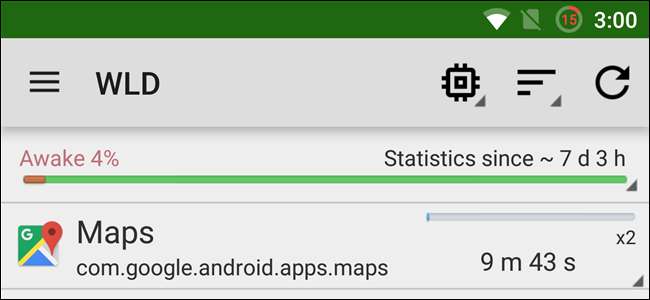
De batterijduur van mobiele telefoons lijkt gewoon niet zo lang als vroeger. Als je Android-apparaat sneller doodgaat dan je zou willen, Wakelock-detector kan u helpen om thuis te komen in apps die u hebt geïnstalleerd en die mogelijk uw batterij doden of waardoor het scherm niet kan worden uitgeschakeld.
U zult helaas moeten zijn geworteld om deze app te gebruiken — er is geen gemakkelijke manier om deze informatie te zien zonder root-toegang.
We hebben gekeken naar enkele manieren waarop u dat kunt zoek de oorzaak van batterijproblemen op , En Wakelock-detector is een gratis app die kan worden gebruikt om die apps en services op te sporen die ervoor zorgen dat uw batterij leegraakt. Android kan zelf wat informatie geven over hoe uw batterij wordt gebruikt, maar het onthult niets dat in de buurt komt van het volledige beeld.

Het is belangrijk om te onthouden dat wakelocks op zichzelf niet per se een slechte zaak zijn. Ze treden op om te voorkomen dat apps uit het geheugen worden gewist, zodat deze op de achtergrond kunnen blijven draaien - zodat e-mail kan worden gecontroleerd wanneer uw scherm is uitgeschakeld, enz. - maar niet alle apps gedragen zich goed.
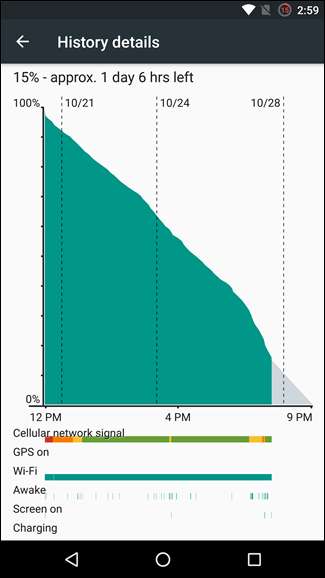
Er zijn twee verschillende soorten wakelocks om te overwegen. Gedeeltelijke wakelocks doen zich voor wanneer een app of service gebruik blijft maken van CPU-tijd maar dit op de achtergrond doet, maar volledige wakelocks betekenen dat het scherm wordt ingeschakeld of niet kan worden uitgeschakeld - wat uiteraard een enorme batterijcapaciteit kan veroorzaken.
Ga naar Google Play en installeer zelf een kopie van Wakelock Detector.
Het is een goed idee om de app te installeren en de telefoon een tijdje op de normale manier te gebruiken, misschien een dag of zo door te gaan zoals u gewoonlijk doet. Dit geeft de app de kans om een redelijke hoeveelheid gegevens te verzamelen over de activiteiten van uw telefoon.
Start de app en je krijgt een lijst te zien met andere apps die een wakelock hebben gestart - gedeeltelijke wakelocks worden standaard weergegeven (in de app 'CPU wakelocks genoemd), maar je kunt overschakelen naar volledige wakelocks door op de CPU te tikken. zoekpictogram en kies 'Scherm wakelock'.
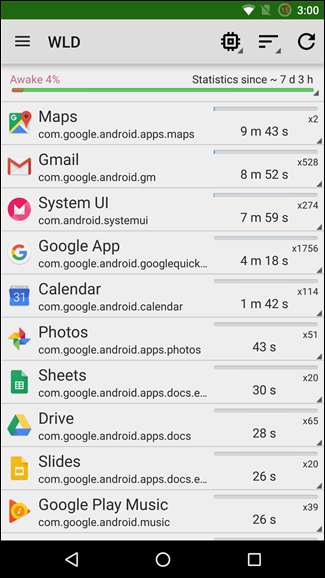
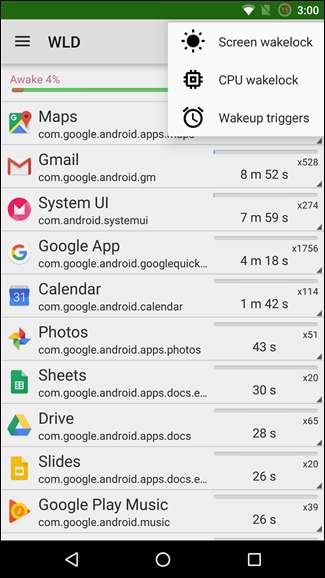
De knop rechts hiervan kan worden gebruikt om de volgorde waarin apps worden weergegeven te wijzigen. De beschikbare opties zijn actief (gesorteerd op hoe lang apps actief zijn), Gebruik (gesorteerd op resourcegebruik) en ABCD (alfabetisch gerangschikt).
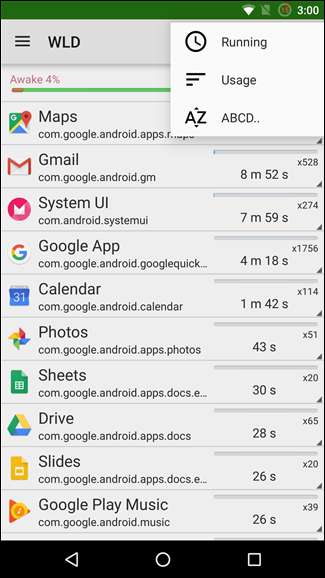
Of u nu naar volledige of gedeeltelijke wakelocks kijkt, u kunt extra inzicht krijgen in wat er met uw telefoon gebeurt door op een van de gemarkeerde apps te tikken. Als we bijvoorbeeld Google+ selecteren, kunnen we zien dat de app het apparaat wakker maakt voor synchronisatie en voor de chatfunctie.
Als u op App-info tikt, kunt u details bekijken, zoals de hoeveelheid ruimte die de betreffende app inneemt, en krijgt u de mogelijkheid om een afsluiting te forceren. De Open- en Playstore-knoppen openen respectievelijk de app en de relevante pagina van Google Play.

Naast elk type wakelock kun je zien hoeveel exemplaren er zijn geweest. Dit is een geweldige manier om te bepalen welke apps, of welke functies van bepaalde apps, ervoor zorgen dat de batterij leegraakt. Het kan u helpen te beslissen of een app die via uw batterij eet, de prijs waard is, en u helpt te zien welke instelling mogelijk moet worden aangepast om de zaken een beetje onder controle te krijgen.
In het ergste geval merkt u misschien dat het een lastige app markeert en besluit u dat het logischer is om een alternatief te zoeken.
Als u graag met verschillende ROM's experimenteert, kan Wakelock Detector ook worden gebruikt om het batterijgebruik van verschillende systeemcomponenten bij te houden. Open het menu door op de drie streepjes in de linkerbovenhoek te tikken, klik op Instellingen en schakel vervolgens de optie "Geavanceerde modus" in.
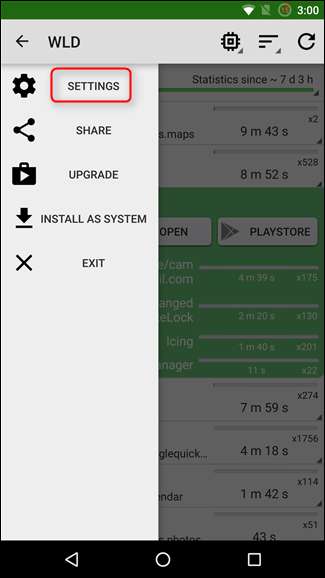
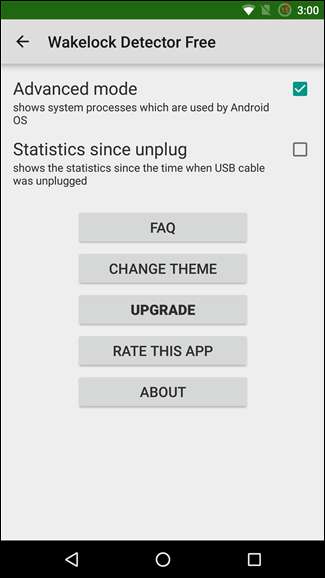
Kortom, met de geavanceerde modus kan WLD systeemprocessen weergeven naast apps die u hebt geïnstalleerd. Hoewel u niet per se alle componenten kunt verwijderen waarvan wordt vastgesteld dat ze uw telefoon wakker houden, zal Wakelock Detector problemen met een ROM benadrukken die u kunnen helpen beslissen om een andere te proberen of om een bepaalde functie van de ROM uit te schakelen .
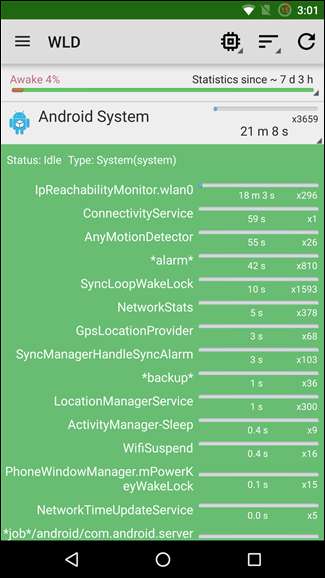
Zoals altijd is Google je vriend. Als u merkt dat een bepaalde app of service uw apparaat meer uit de slaapstand haalt dan acceptabel lijkt, controleer dan online of andere mensen hetzelfde probleem hebben ondervonden. Zoals voorgesteld in de veelgestelde vragen van de app, hoeft u alleen maar Google ‘[appname] wakelock-probleem’ te gebruiken en wellicht vindt u de hulp die u nodig heeft.







